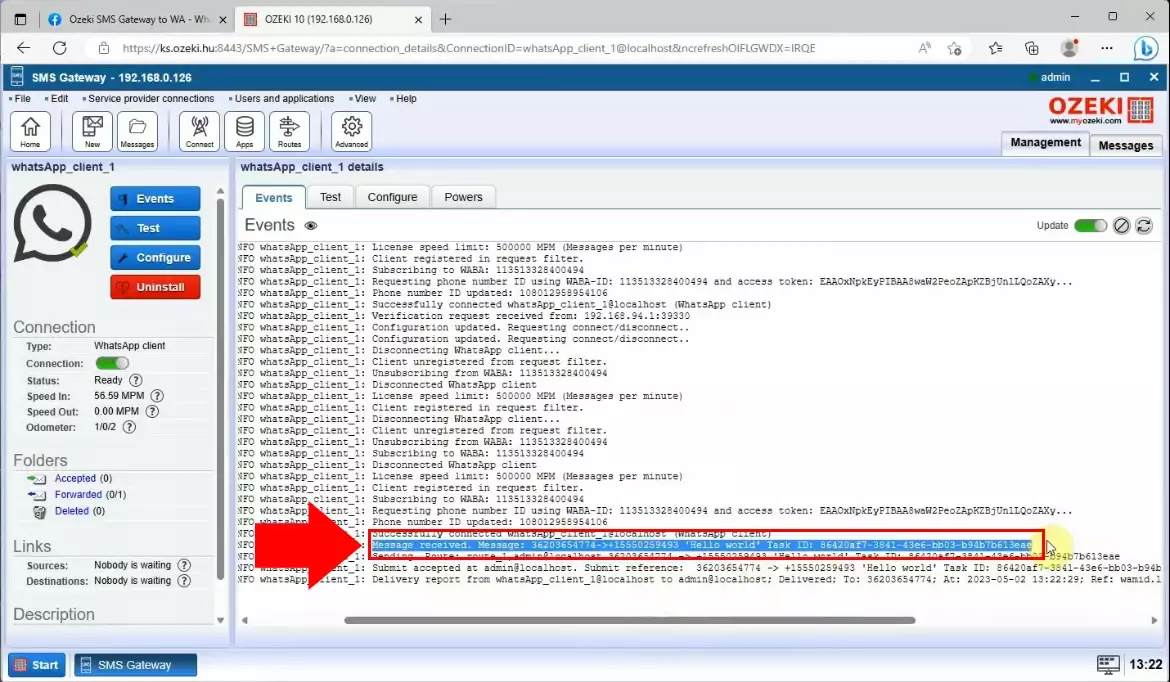Cum să primești mesaje WhatsApp folosind Ozeki SMS Gateway
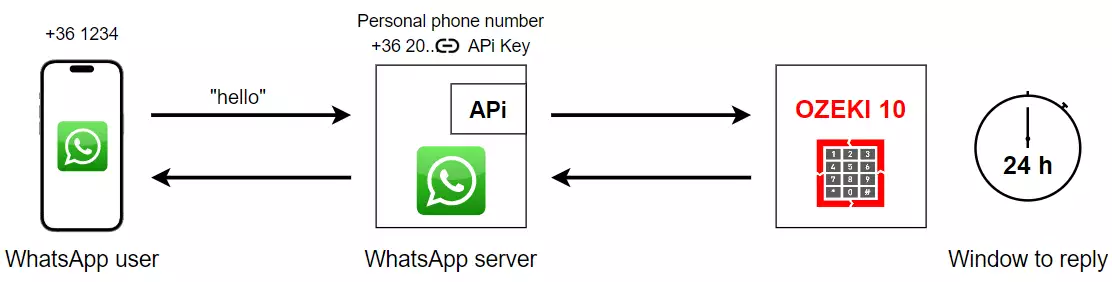
În acest videoclip rapid, vă vom arăta cum să vă configurați conexiunea pentru a putea primi mesaje WhatsApp în Ozeki SMS Gateway. Vă explicăm toți pașii esențiali pe care trebuie să-i urmați. Pe măsură ce ajungeți la finalul acțiunilor, puteți vedea cât de ușor este.
Pentru început, trebuie să deschideți meniul de configurare al aplicației WhatsApp pe pagina Meta for Developers.
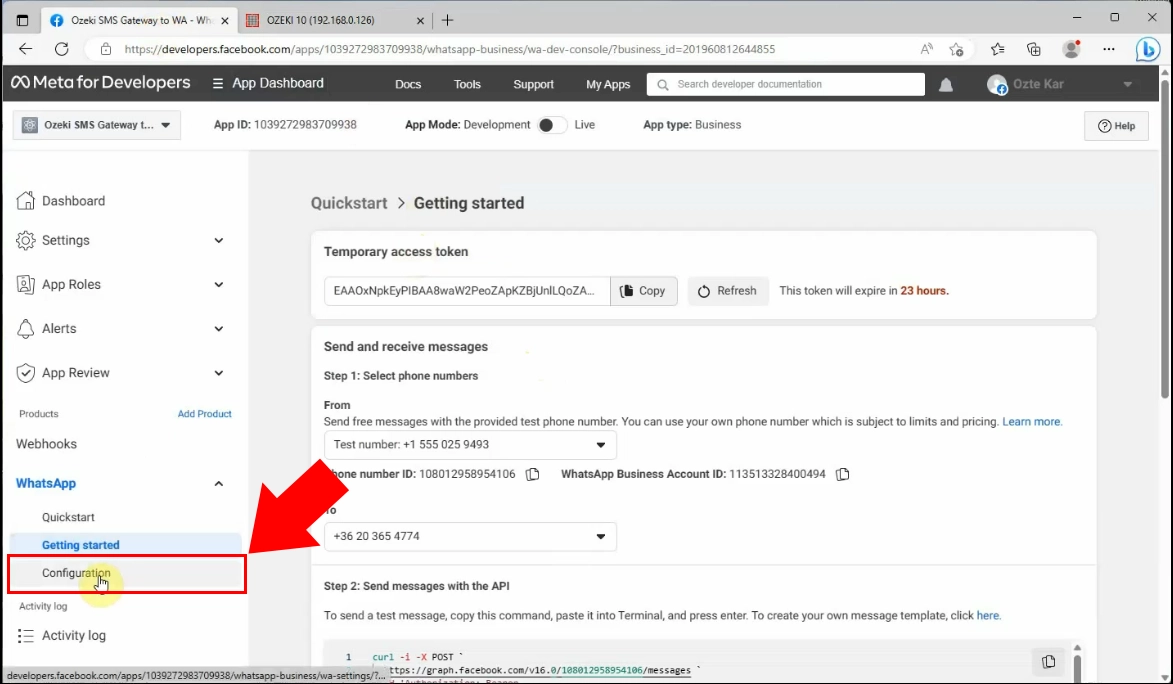
Dacă l-ați găsit, atunci trebuie să faceți clic pe butonul "Edit" din partea dreaptă a paginii.
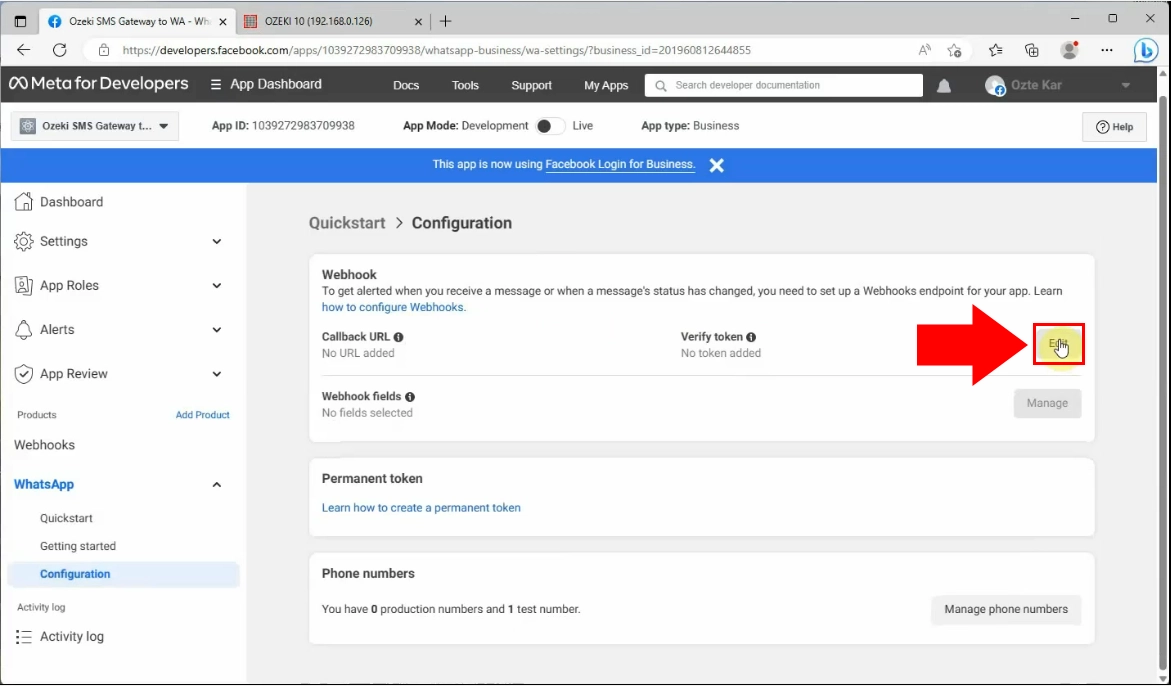
Prin apăsarea butonului "Edit", va apărea o pagină de editare unde puteți edita URL-ul de callback al webhook-ului. Trebuie să găsiți URL-ul de callback în panoul Connection din Ozeki SMS Gateway. Trebuie să selectați fila "Configure" din panoul din dreapta. După aceea, trebuie să copiați URL-ul de callback publicat care se găsește sub secțiunea Receive. Copiați URL-ul, apoi lipiți-l în caseta URL solicitată pe pagina Meta for Developers.
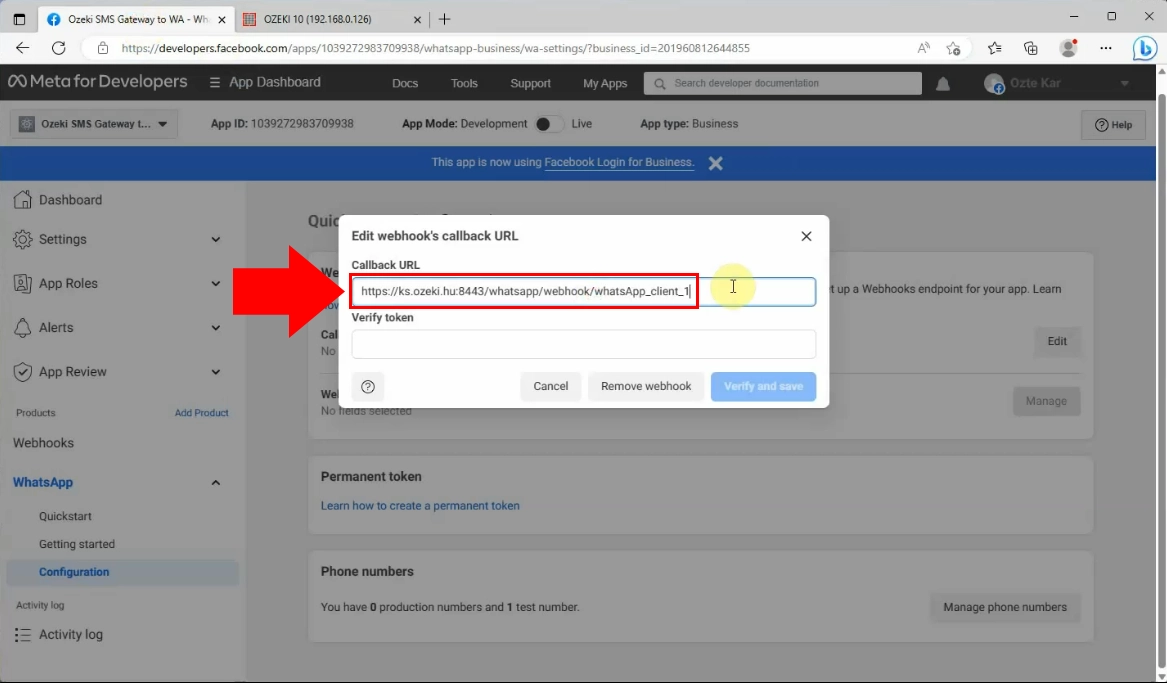
Acum, trebuie să verificați tokenul. Tokenul de verificare poate fi găsit și în fila Configure din Ozeki SMS Gateway, sub secțiunea Credentials a filei. Copiați codul Verify token și lipiți-l în caseta URL solicitată pe pagina Meta for Developers.
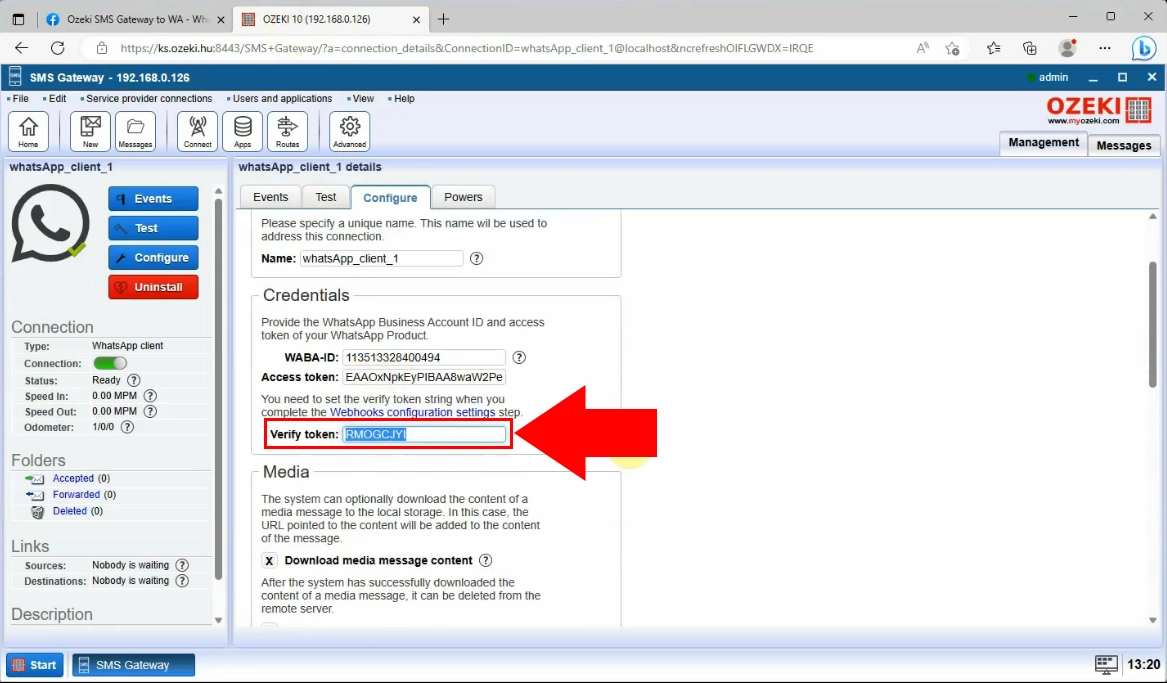
Lipiți tokenul de verificare în caseta URL solicitată pe pagina Meta for Developers. Dacă este gata, faceți clic pe butonul "Verify and save", evidențiat cu albastru.
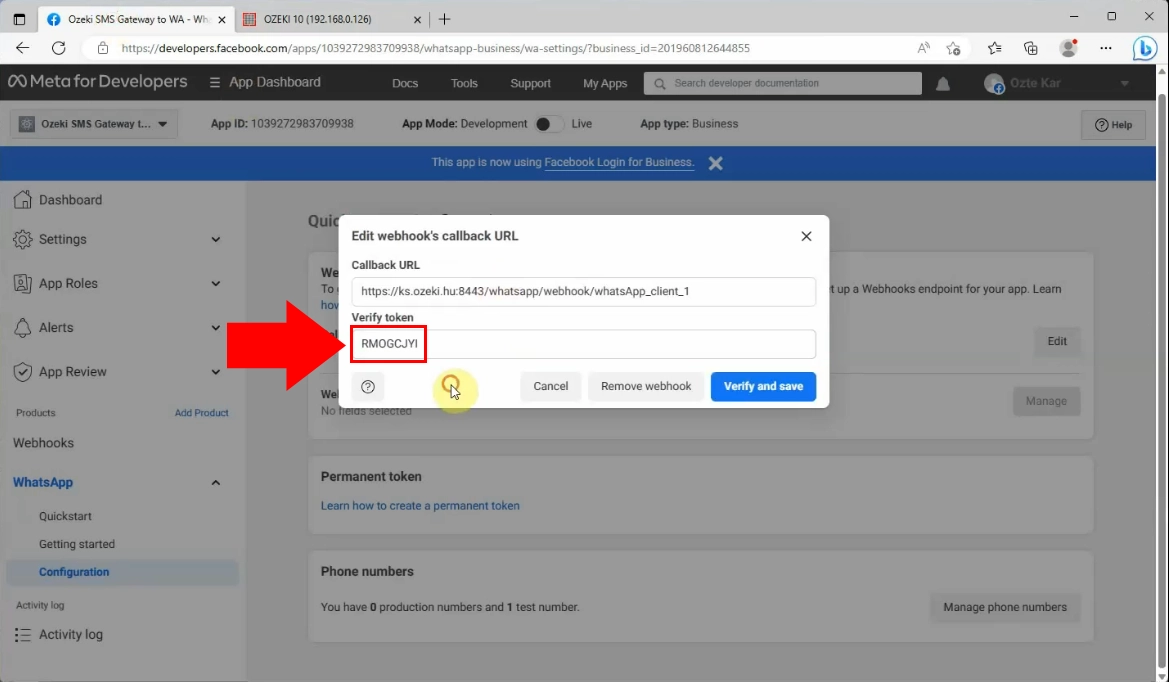
Acum, trebuie să gestionați câmpurile webhook, făcând clic pe butonul "Manage" din partea dreaptă a paginii Meta for Developers.
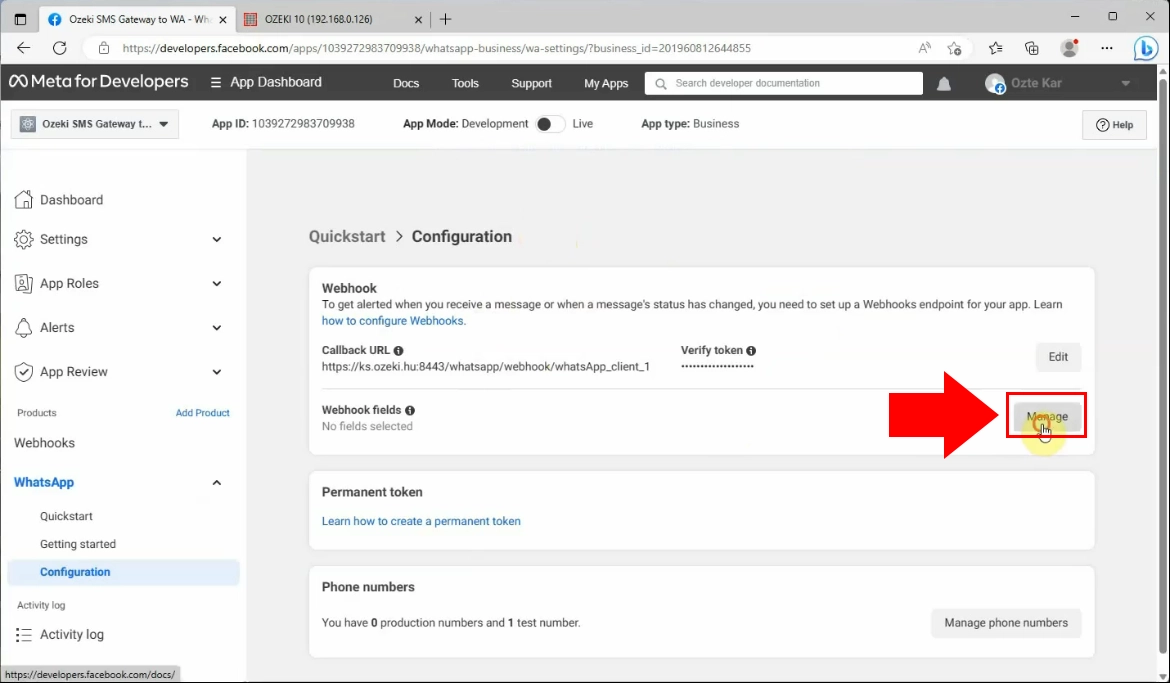
Trebuie să selectați câmpurile Webhook, astfel încât în pagina care a fost deschisă, trebuie să alegeți câmpul "messages". Bifați câmpul și faceți clic pe butonul "Done".
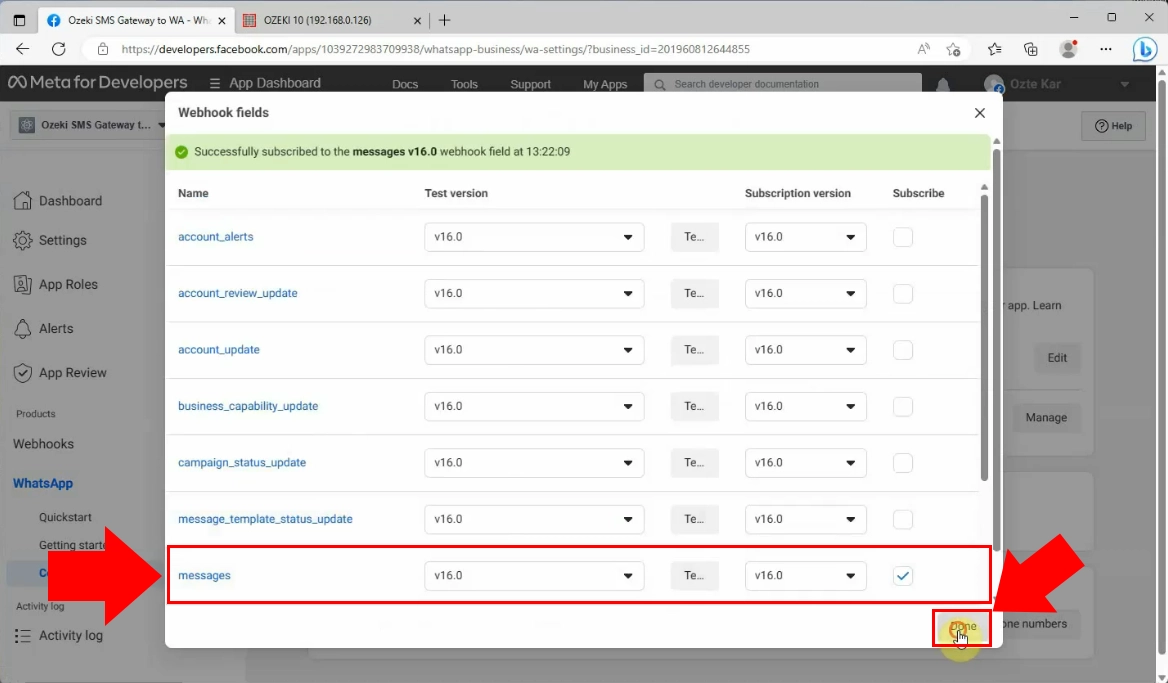
În final, trebuie să accesați fila Events din Ozeki SMS Gateway și să citiți mesajele care au fost primite prin WhatsApp.